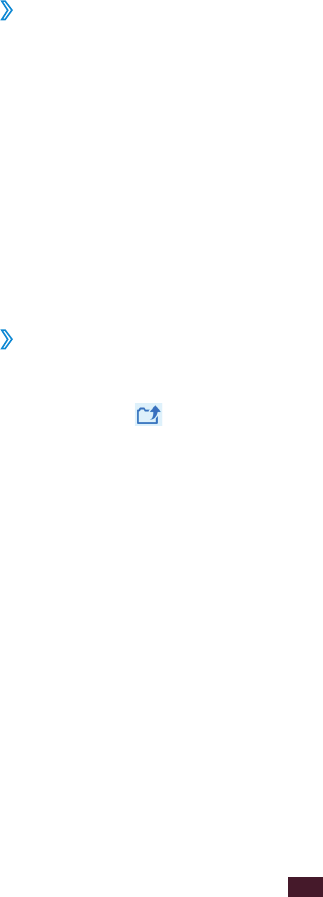-
Hallo guten Abend
Antworten Frage melden
möchte den Papierkorb vollständig löschen
Eingereicht am 19-11-2022 18:52 -
Bei meinem Gerät funktiert die Videowiedergabe nicht. Was kann ich tun? Eingereicht am 1-3-2019 19:38
Antworten Frage melden -
Mir ist versehentlich eine E-Mail in den Papierkorb gerutscht. Wie kann ich sie wieder öffnen? Eingereicht am 8-2-2018 10:12
Antworten Frage melden -
Warum ist bei der Internet App eine kleine Zahl dran. Eingereicht am 7-11-2017 13:28
Antworten Frage melden -
Hallo!Meine tablet ist sehr langsam geworden und manschmal dauert sehr lange die bilder zu sehen. Bitte !Gibt eine Lösung?Danke! Eingereicht am 7-11-2017 10:14
Antworten Frage melden -
wie lösche ich Wetter Widgets
Antworten Frage melden
Eingereicht am 18-6-2014 08:27-
Geht das nicht so wie alle anderen, finger länger drauflassen, dann erscheint papierkorb, mit dem finger haltend ziehst du ihn dann zu dem selben Beantwortet 1-2-2015 12:57
Finden Sie diese Antwort hilfreich? Antwort melden
-
-
Fotos von kamerachip auf tablet speichern. Eingereicht am 13-6-2014 20:06
Antworten Frage melden-
Hatte es auch immer wieder probiert, geht auch mit adapter nicht, angeblich ist mein Tablet
Finden Sie diese Antwort hilfreich? Antwort melden
dafür nicht ausgerüstet.habe dann die fotos per bluetooth rübergeleitet.ging super. Beantwortet 1-2-2015 12:54
-
-
Das Gerät Samsung GT-p5100 Galaxy Tab ,funktioniert nicht mehr es kommt immer die gleiche musik was drin ist und dan noch mal kommt das und wen ich wollte aus machen funktioniert nicht.Dananfängt die gleiche procedur bitte auf diese fragen antworten danke Eingereicht am 11-6-2014 22:47
Antworten Frage melden-
fenster im 26 stock oderhöher
Finden Sie diese Antwort hilfreich? Antwort melden
öffnen, gerät in die linke hand nehmen und zum fenster hinaustrecken, augen schliessen und warten, bis die finger nicht mehr halten können und auf etwas warten, das wie das echo eines knalls tönt, kurz hysterisch lachen ... und schlafen gehen Beantwortet 28-1-2016 20:28
-
-
Wo finde ich die zoomeinstellung Eingereicht am 18-4-2014 11:53
Antworten Frage melden -
Verlauf löschen bei samsung galixi tab 2 Eingereicht am 3-3-2014 16:47
Antworten Frage melden-
wie end spert manden bildschierm Beantwortet 24-3-2014 16:27
Finden Sie diese Antwort hilfreich? (4) Antwort melden
-
-
möchte gerne das benutzerhandbuch teilweise austrucken Eingereicht am 26-12-2013 11:41
Antworten Frage melden-
möchte gerne das benutzerhandbuch teilweise ausdrucken Beantwortet 19-1-2014 10:09
Finden Sie diese Antwort hilfreich? (9) Antwort melden
-
-
-
möchte das benutzerhandbuch teilweise ausdrucken Beantwortet 13-3-2016 at 10:57
Finden Sie diese Antwort hilfreich? (2) Antwort melden
-
-
Wie setze ich eine SIM-Karte ein? Eingereicht am 7-12-2013 12:07
Antworten Frage melden-
wie setze ich die sim karte en ? Beantwortet 20-12-2013 17:09
Finden Sie diese Antwort hilfreich? (9) Antwort melden
-
-
Bildschirm gesperrt,nur Notruf möglich! Eingereicht am 22-11-2013 20:06
Antworten Frage melden-
Habe das Problem jetzt auch ist das nun gelöst?
Finden Sie diese Antwort hilfreich? Antwort melden
Beantwortet 19-3-2016 13:47
-
-
kann ich samsung tablet GT-P5100 auch im auto laden Eingereicht am 15-8-2013 05:44
Antworten Frage melden-
Ja, das Gäret muss aber ausgeschaltet sein. Beantwortet 29-9-2013 14:30
Finden Sie diese Antwort hilfreich? (1) Antwort melden
-
-
Bei der Kamera ist ein zoomen möglich ? Eingereicht am 10-8-2013 18:12
Antworten Frage melden-
habe bisher vergeblich gesucht, schließe mich ihrer frage an Beantwortet 27-12-2013 19:04
Finden Sie diese Antwort hilfreich? Antwort melden
-
-
-
Mit der lautstärketaste, arbeitet aber nicht optisch, das heisst du merkst es nicht, bildkanal ändert
Finden Sie diese Antwort hilfreich? Antwort melden
sich automatisch, mach ein paar probefotos, wirst sehen, geht super Beantwortet 1-2-2015 at 18:21
-